Das Behalten von Dateien in einem Word-Dokument hilft Ihnen bei der Aufnahme von Referenzen. Außerdem ist es auch einfacher, die Ausdrucke herauszunehmen. Wenn Sie wissen möchten, wie Sie GIF in DOC konvertieren können, dann gibt es verschiedene Online-Anwendungen, mit denen Sie diesen Prozess leicht durchführen können. Eine der besten Eigenschaften dieser Software ist, dass Sie keine Kompromisse bei der Gesamtqualität des Dokuments eingehen müssen. So können Sie Dateien ganz einfach für spätere Referenzen speichern.
Teil 1. Wie man ein animiertes GIF in Word bekommt (DOC)
Online Convert Free
https://onlineconvertfree.com/convert-format/gif-to-doc/
Wichtigste Funktionen:
- Dieser Converter für GIFs in Word-Dokumente verfügt über hervorragende Funktionen für die Benutzeroberfläche, so dass er auch von Anfängern leicht zu bedienen ist.
- Sie können aus einer Vielzahl von Optionen wählen, z.B. umdrehen, komprimieren, die Größe ändern, zuschneiden, etc.
- Die Webseite ist SSL-geschützt, so dass Sie sich während der Konvertierung keine Sorgen über betrügerische Aktivitäten machen müssen.
GIF zu Word Konvertierung - Schritte für die kostenlose Online Konvertierung
Schritt 1. Öffnen Sie den Converter
Zunächst müssen Sie den GIF Datei Converter zu Word auf Ihrem Laptop öffnen und dann eine Datei Ihrer Wahl hochladen.
Schritt 2. Wählen Sie die Doc Option auf dem Converter
Klicken Sie nun auf das Doc-Format, in das Sie die GIF-Datei konvertieren möchten und klicken Sie dann auf die Konvertieren Schaltfläche.
Schritt 3. Laden Sie die Dokumentdatei herunter
Im letzten Schritt müssen Sie nur noch die konvertierte Datei auf Ihr System herunterladen.
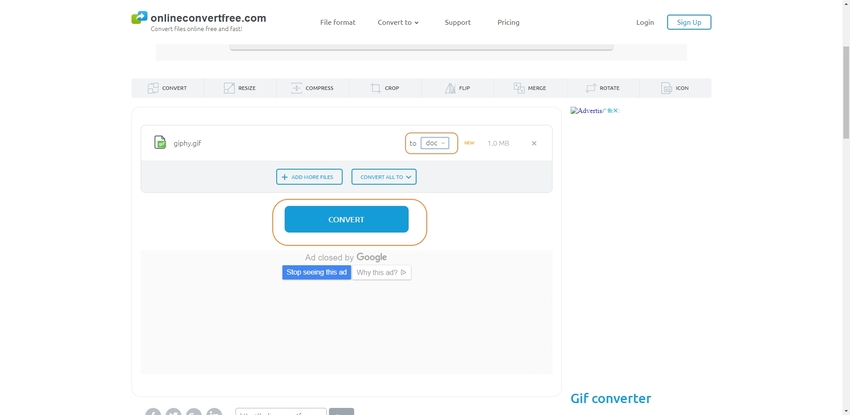
Zamzar
https://www.zamzar.com/convert/gif-to-doc/
Wichtigste Funktionen:
- Dies ist eine der besten Softwares zum Konvertieren von GIFs in Word, die Sie kostenlos herunterladen können, um Ihre Datei aus einer E-Mail abzurufen.
- Um diese Online-Anwendung zu nutzen, müssen Sie keine zusätzlichen Plug-Ins auf Ihr Computersystem herunterladen.
- Sie können diesen Online Converter auf jeder Plattform verwenden. So können Sie Ihr Projekt auch unterwegs problemlos fertigstellen.
Animiertes GIF in Word konvertieren in Zamzar
Schritt 1. Öffnen Sie Zamzar auf Ihrem Computersystem
Im ersten Schritt müssen Sie die Webseite von Zamzar öffnen und dann eine GIF-Datei Ihrer Wahl hochladen.
Schritt 2. DOC-Format auswählen
Jetzt müssen Sie das DOC-Format auswählen, um GIFs in ein Word-Dokument zu konvertieren.
Schritt 3. Klicken Sie auf die Schaltfläche "Jetzt konvertieren"
Schließlich klicken Sie auf die Schaltfläche "Jetzt konvertieren" und können die konvertierte Datei sofort herunterladen.
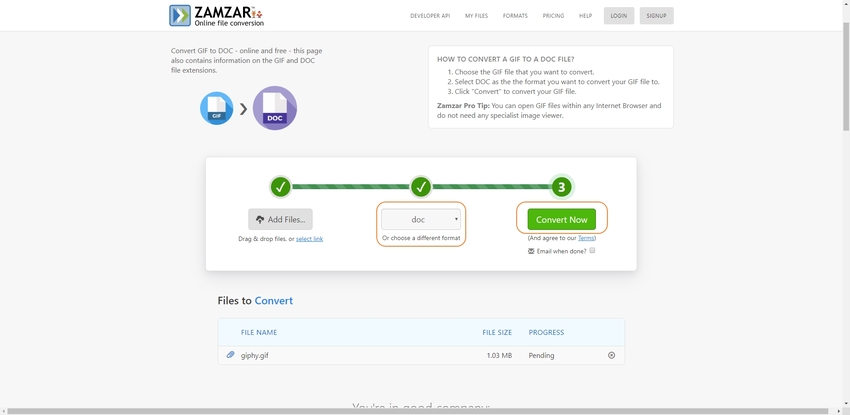
Aconvert
https://www.aconvert.com/document/gif-to-doc/
Wichtigste Funktionen:
- Aconvert ist ein Online Converter für GIF-Dateien in Word, mit dem Sie Dateien von verschiedenen Plattformen auswählen können, nämlich: Dropbox, URL, lokales Laufwerk, Google-Cloud-Dienste, etc.
- Außerdem haben Sie die Möglichkeit, alle Dateien, die Sie zuvor konvertiert haben, im Auge zu behalten.
- Dieser Online Converter bietet Ihnen mehrere Sprachoptionen. So können Sie die Konvertierung effizient durchführen.
Wie man GIF in Word konvertiert in Aconvert
Schritt 1. Wählen Sie die Dateien Ihrer Wahl
Nachdem Sie den Online Converter geöffnet haben, müssen Sie GIF-Dateien aus verschiedenen Quellen hochladen, nämlich: URL, lokale Festplatte, Dropbox, etc.
Schritt 2. Wählen Sie das Dokumentformat
Jetzt müssen Sie nur noch auf DOC-Format klicken.
Schritt 3. Konvertieren Sie die GIF-Datei
Zum Schluss müssen Sie nur noch auf die Schaltfläche "Jetzt konvertieren" klicken und der Prozess läuft von alleine ab. Sie müssen die Datei dann nur noch auf Ihr System herunterladen.
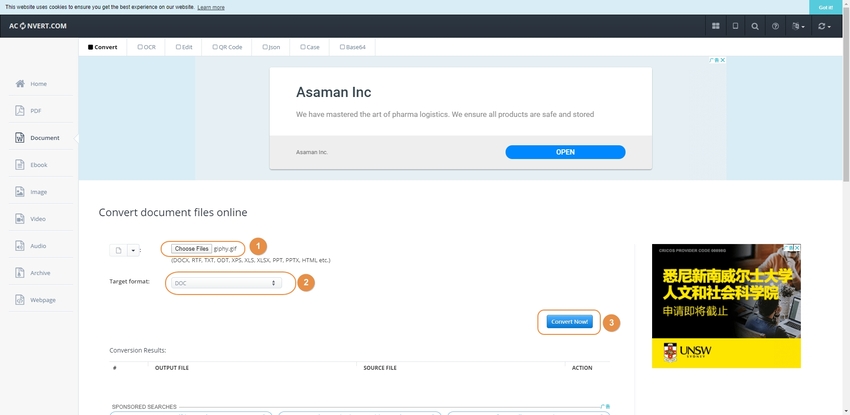
Teil 2. GIF in Word konvertieren - Software kostenlos herunterladen
Okdo GIF to DOC converter
http://www.okdosoft.com/okdo-gif-to-doc-converter.htm
Unterstützte Plattform: Windows
Preis: $35,95
Erweiterte Funktionen:
- Mit diesem Converter für GIFs in Word-Dokumente können Sie ganz einfach aus verschiedenen Dateiformaten wählen und diesen Converter auch in mehreren Sprachen verwenden.
- Sie haben auch die Möglichkeit, die Ausgabe der konvertierten Dateien in einem separaten Verzeichnis zu erhalten. So müssen Sie Ihre Zeit nicht mit dem Download verschwenden.
- Dieser Converter für GIF-Dateien in Word ermöglicht sowohl die Konvertierung von Stapeln als auch von ganzen Ordnern.
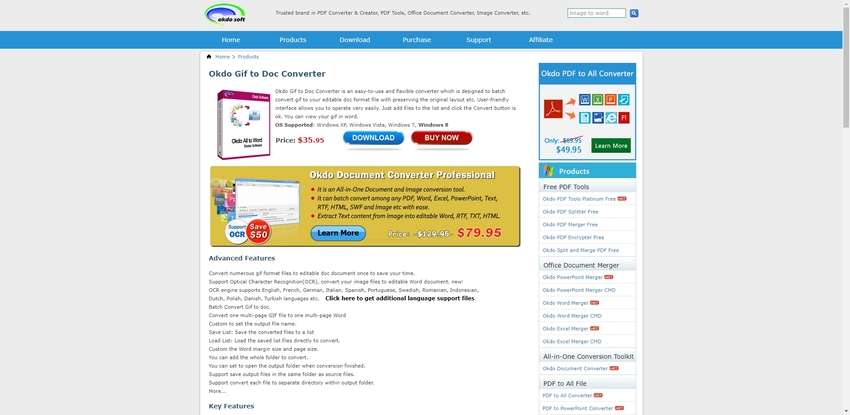
GIF to Word OCR Converter
http://www.verypdf.com/scan-image-pdf-to-word-ocr/gif-to-word-ocr-converter.html
Unterstützte Plattformen: Windows und Mac
Preis: $79,95 für einen Benutzer
Erweiterte Funktionen:
- Das Layout der Benutzeroberfläche dieses Converters für GIFs in Word-Dokumente macht ihn sehr benutzerfreundlich; so können Sie effektiv Projekte jeder Länge durchführen.
- Nach der Installation dieser Software auf Ihrem Computersystem müssen Sie keine zusätzlichen Plug-Ins installieren.
- Zwischen der Konvertierung müssen Sie sich nicht mit Werbung beschäftigen. Es wird also schnell gehen.
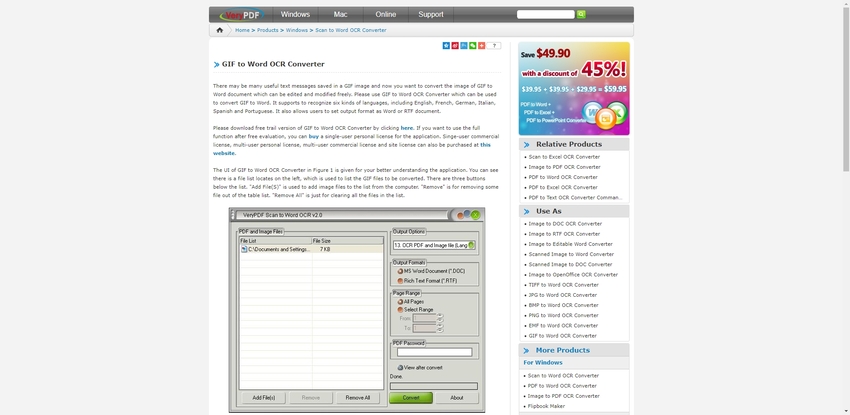
Zusammenfassung
Wenn Sie lernen möchten, wie man GIF in ein bearbeitbares Word-Dokument konvertiert, dann gibt es mehrere Online- und Offline-Converter, die Sie verwenden können. Diese Software verfügt über interaktive Funktionen wie eine hervorragende grafische Benutzeroberfläche, mehrsprachige Dashboards, etc. So werden Sie keine Schwierigkeiten bei der Konvertierung haben. Wenn Sie diese Anwendungen verwenden, müssen Sie kein zusätzliches Plug-in in Ihrem Computersystem installieren. Alle Online Converter folgen den Normen der Vertraulichkeit. Ihre Identität wird also nicht an Dritte weitergegeben.
Wenn Sie auf der Suche nach einem Bild-, Video- oder Audio Converter sind, hat der Wondershare UniConverter diese Funktionen unterstützt. Er kann nicht nur die Konvertierung durchführen, sondern auch Dateien bearbeiten und komprimieren.
- · Unterstützte Plattformen: Windows und Mac
- · Mehr als 1.000 Formate können mit dem UniConverter konvertiert werden.
- · Sie können damit Videos vom Computer auf ein iPhone oder Android-Handy übertragen, ohne iTunes zu verwenden.
- · Auf der Registerkarte Toolbox finden Sie den GIF Maker, Media Metadaten reparieren, den VR Converter und andere.
- · Damit können Sie auch Videos und andere Mediendateien auf DVD brennen.




